Cómo ver (y eliminar) dispositivos vinculados a su Apple ID en su iPhone

Gracias a una nueva función en iOS 10.3, ahora puede ver (y eliminar) cada dispositivo conectado a su Cuenta de Apple directamente desde su iPhone.
También puede verificar el estado de sus funciones Buscar mi teléfono y copia de seguridad de iCloud, verificar información del dispositivo como modelo, versión y número de serie, ver y quitar tarjetas Apple Pay en el dispositivo. Toda esta información reunida en un solo lugar hace que sea extremadamente conveniente administrar su establo de dispositivos Apple.
Para acceder al nuevo menú, simplemente inicie la aplicación Configuración en cualquier dispositivo iOS que esté conectado a su cuenta Apple. El nuevo diseño de la aplicación Configuración pone el menú que necesitamos al frente y al centro: haga clic en el vínculo del perfil en la parte superior de la pantalla para abrir el menú ID de Apple.
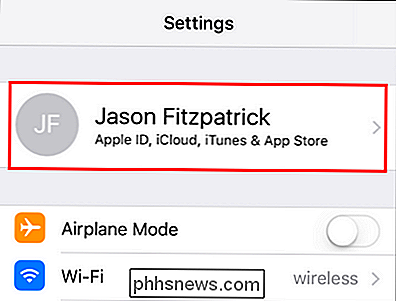
Desplácese hasta el final del menú ID de Apple y usted Veré todos los dispositivos vinculados a su cuenta de Apple, incluidos todos los dispositivos iOS, televisores Apple, relojes Apple y computadoras autorizadas. Las computadoras autorizadas son cualquier máquina con Windows o MacOS con la que haya iniciado sesión en iTunes o en el software iCloud. Seleccionaremos nuestro iPad para ver más de cerca las entradas individuales.
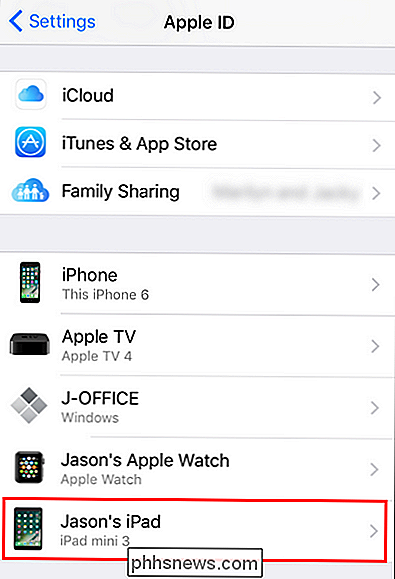
Aquí puede ver una variedad de información sobre el dispositivo, incluido el estado de la función Buscar mi iPhone o iPad, y el estado de la copia de seguridad de iCloud. (Nota: si no ha habilitado ninguna de estas funciones en el dispositivo, estas dos entradas superiores faltarán por completo).
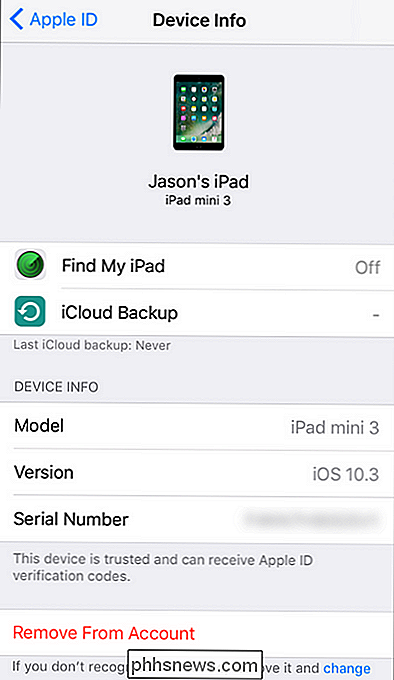
Además, también puede ver el número de modelo, el número de versión de iOS y el número de versión de iOS. número de serie del dispositivo, que es muy útil si necesita ingresar el número de serie para un reclamo de garantía o similar, pero no tiene el dispositivo al alcance de la mano. Si el dispositivo tiene Apple Pay configurado con una tarjeta de crédito asociada, también puede eliminar tarjetas individuales en este menú también.
Finalmente, y lo más útil, puede eliminar el dispositivo de su cuenta con el enlace "Eliminar de la cuenta" en la parte inferior Con un solo toque y confirmación, puede eliminar cualquier dispositivo de su cuenta, pero es importante entender qué hace esto.
RELACIONADO: Cómo rastrear, desactivar y borrar un iPhone, iPad o Mac perdido
Esto revoca el acceso a cualquier servicio de iCloud / Apple (la persona con el dispositivo no podrá realizar compras con su cuenta ni acceder a las configuraciones de su cuenta), pero no lo limpia. Para borrar un dispositivo de forma remota, debe tener activada la función "Buscar mi" para ese dispositivo y primero debe limpiar el dispositivo antes de eliminarlo.
Una vez que se elimina un dispositivo, puede volver a agregarlo. el panel de control de Apple ID, lo adivinó, volviendo a iniciar sesión en el dispositivo con su ID de Apple.

Google Lens in Assistant ahora puede seleccionar texto: cómo hacerlo
Google Lens fue muy promocionado en Google I / O 2017, y finalmente estamos empezando a ver algunos de sus mejores las características comienzan a gotear. Hoy, tiene la capacidad de identificar y seleccionar texto a partir de lo que ve a través de la cámara del teléfono inteligente, y luego proporciona resultados basados en ese texto.

Cómo desactivar el sonido de escritura en su tableta de Windows Surface
El teclado táctil de Windows 10 usa efectos de sonido de forma predeterminada. Cada vez que toque una tecla, escuchará un sonido de tipeo. Puede desactivar esto en la aplicación de configuración de Windows 10 si prefiere usar un teclado silencioso. Primero, abra el menú Inicio o la pantalla de inicio y toque el ícono "Configuración".



